Il sistema operativo Android è senza dubbio il miglior sistema operativo mobile sul mercato in questo momento. Il suo cammino non è stato facile, ma a poco a poco è riuscito a scalzare il buon vecchio Symbian di casa Nokia e dividersi il mercato con i rivali storici di casa Apple. Android ha però dalla sua il vantaggio di poterlo utilizzare anche su dispositivi a basso prezzo ed è quindi disponibile per una maggiore fascia di utenti.
Non stiamo qui oggi per elencarvi i 1000 motivi per cui noi compreremmo sempre e solo dispositivi Android ma per parlarvi di come poter utilizzare Android su PC. Abbiamo già avuto modo di presentarvi i fantastici emulatori come Bluestacks, Droid4x, AmiDuos e il nostro preferito Memu, ma quello che vi presentiamo oggi va ben oltre l’emulazione; per chi non lo sapesse gli emulatori sono programmi che una volta installati sul pc permettono di virtualizzare Android in modo da poterlo utilizzare in tute le su funzioni come se fosse una normalissima applicazione di Windows. Putroppo a parte Bluestacks, disponibile anche per Mac, l’emulazione è limitata ai sistemi Windows.
Esiste però un metodo ancora migliore dell’emulazione e disponibile per tutti i sistemi operativi PC, quindi anche per Mac e LInux, ovvero l’installazione di Android su dispositivi rimobili come le chiavette USB. Il tutto può sembrare un discorso da hacker ma invece chiunque, anche il più inesperto, può creare il suo Android Portable.
Ecco di cosa abbiamo bisogno:
UNetbootin
Android 5.1 Lollipop ISO oppure
Android 6.0 Marshmallow ISO
Travate tutte le ISO ufficiali in questa pagina
Pen Drive con almeno 1 GB di spazio (meglio ancora se 3.0)
Un pc con qualunque sistema operativo
Installare Android Lollipop OS su PC con USB
Prima di tutto, scaricate i due file, vale a dire UNetbootin e il file ISO Android 5.1 sul computer;
Una volta fatto, inserire l’unità USB e avviate UNetbootin;
Abilitate la voce Diskimage, Cliccate sul pulsante coi i tre puntini e selezionate il file ISO dalla cartella in cui l’avete scaricato;
Impostate USB Drive nella voce Type e cliccate su OK.
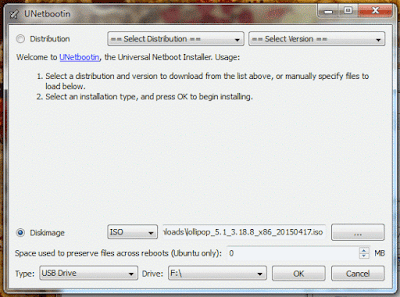
La procedura a questo punto durerà diversi minuti, al termine dei quali il sistema operativo Android sarà perfettamente installato sull’unità USB.
Una volta completato, vi verrà chiesto di riavviare il computer. Cliccate su ‘Riavvia ora’ con la USB ancora collegata al PC.
Mentre il PC si riavvia, premere i tasti di scelta rapida (fare riferimento al sito Web del produttore) per aprire le impostazioni del BIOS.
Scegliere ‘dispositivo di memorizzazione USB‘ come unità di avvio.
Ora selezionate l’opzione ‘Run Android-x86 without installation‘ e premete ‘Invio’.
Bene, quello che dovrete fare sarà ora configurare il vostro nuono sistema operativo esattamente come fate con il vostro android al primo avvio dopo averlo acquistato. Al termine della procedeura godetevi il vostro Android su PC.
NOTA BENE: mantenendo il BIOS con questa modifica è possibile avviare in automatico Android ogni qualvolta il PC verrà avviato con la USB inserita; in caso contrario si avvierà normalmente il sistema operativo installato.
Per capire meglio come fare eccovi un semplice video tutorial:
Se ti piace il nostro sito e vuoi contribuire a darci una mano, non esitare a offrirci un caffè 🙂
[paypal_donation_button]
















![Nasce GURUHITECH, l’alternativa a KodiMod 100% legale [KODI] guruhitech fanart](https://www.androidaba.net/wp-content/uploads/2021/01/guruhitech-fanart2-218x150.jpg)




























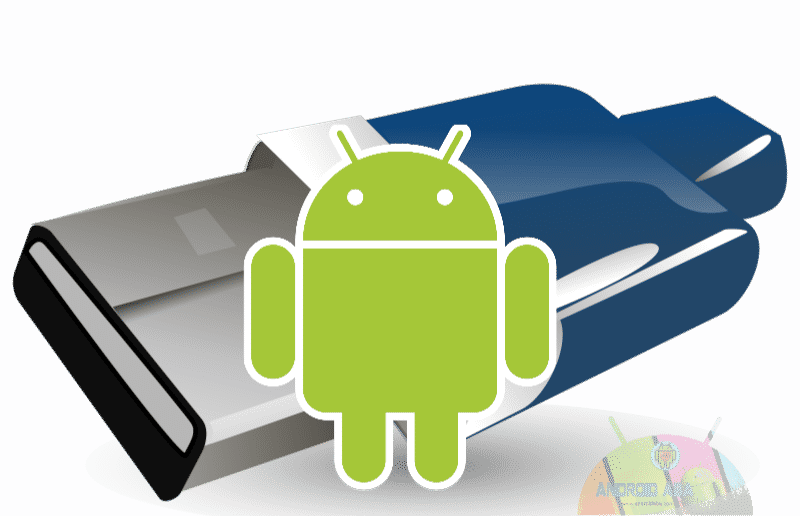











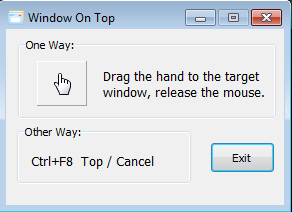
Ottima guida ! Ma volevo sapere , è possibile avviare questa chiavetta su un televisore ? Così magari metto su KODI per Android e mi faccio la mia Smart TV ahahaha
se la tv è Windows si… 🙂